Windows 10'da Kapatma ve Yeniden Başlatma Nasıl Engellenir
Windows 10'da güncelleme sorunu var; sorunlu güncellemeler yayınlar ve bu seçeneklerden vazgeçmenin bir yolu yoktur. Kullanıcıların yapabileceği tek şey bir güncelleme yüklemeyi ertelemektir. İkinci Windows 10 şansını görür, güncellemeyi yükler ve sisteminizi yeniden başlatır. Aynı şekilde, bazı Windows uygulamaları yüklemeyi tamamlamak için sisteminizi yeniden başlatır. Bu uygulamalardan bazıları, sisteminizi yeniden başlattığınızda seçim yapmanıza izin verir, diğerleri ise seçmez. Mesele şu ki, sisteminiz onayınızla veya onayınız olmadan kapanabilir veya yeniden başlatılabilir. Onayınız olmadan gerçekleştiğinde en azını söylemek can sıkıcıdır. Kayıp iş genellikle rastgele bir kapatma veya yeniden başlatma zayiatıdır. ShutdownBlocker Windows'da kapanmayı ve yeniden başlatmayı engelleyebilen ücretsiz bir uygulamadır. Kapatma veya yeniden başlatma işleminin Windows veya bir uygulama tarafından başlatılması önemli değildir. Bu uygulama engelleyecektir.
Blok Kapatma
ShutdownBlocker taşınabilir bir uygulama. Yüklemek zorunda değilsiniz. Sadece sıkıştırılmış klasörü ayıklayın ve içindeki EXE dosyasını çalıştırın. Uygulamayı çalıştırdığınızda, otomatik olarak kapanmayı engeller ve yeniden başlar. Uygulama blokları kapandığında, ‘Engelle’ düğmesi gri renkte görünür
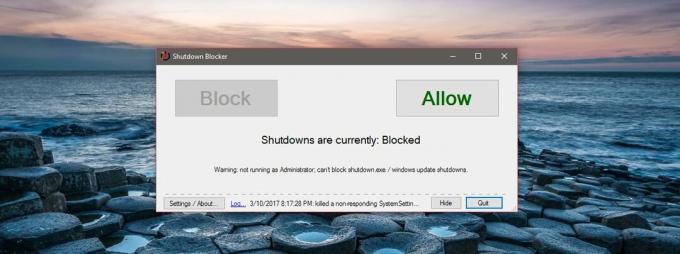
Bilgisayarı kapatıp yeniden başlattıktan sonra uygulamayı sistem tepsisine küçültebilirsiniz. Windows'un kapanmasını önlemek için arka planda çalışır. Bu uygulama aynı zamanda bir sistemi kapatma girişimlerini engeller.
Kapatmayı Engelle
Kapatmanın engelini kaldırmak için ShutdownBlocker'ı açın. Blokeyi kaldırmak için ‘İzin Ver’ düğmesini tıklayın. "İzin ver" düğmesi gri renkte görünür. Kapatmayı tekrar engellemek için "Engelle" düğmesini tıklamanız yeterlidir.

ShutdownBlocker sistem tepsisine bir simge ekler. Uygulamanın sistem tepsisi simgesinden kapatmayı engelleyebilir veya engellemeyi kaldırabilirsiniz. Ayrıca sisteminizi kapanmaya veya yeniden başlamaya zorlayabilirsiniz.
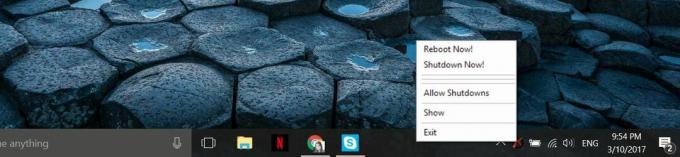
ShutdownBlocker, bir kullanıcı da dahil olmak üzere çoğu kapatma ve yeniden başlatma girişimini engeller. Devam eden bir indirme işleminiz varsa ve Windows güncellemesinin sisteminizi yeniden başlatmasını önlemek istiyorsanız uygulama harika. Sisteminize önyükleme yaptığınızda ShutdownBlocker'ı çalışacak ve kapanmayı engelleyecek şekilde ayarlayabilirsiniz. ShutdownBlocker'ı başlangıçta çalıştırmak için uygulama penceresinin sol alt tarafındaki ‘Ayarlar / Hakkında’ düğmesini tıklayın.
Uygulamayı başlangıçta çalıştırmak için "Windows ile başla" seçeneğini belirtin. Uygulamanın sistem tepsisi simgesini gizlemeyi ve Başlat Menüsüne eklemeyi seçebilirsiniz.

ShutdownBlocker çoğu kapatma girişimini engelleyebilir, ancak hepsini engelleyemez. Geliştiricinin kendi kabulüyle, bu uygulamayı engellemesine rağmen Windows'u kapatabilecek veya yeniden başlatabilecek bazı işlemler vardır. Ancak bu işlemler ortalama bir kullanıcı için nadirdir. Yapmaya çalıştığınız tek şey Windows'un ve uygulamaların sisteminizi kapatmasını engellemekse, ShutdownBlocker işinizi görecektir.
ShutdownBlocker'ı indirin
Arama
Yakın Zamanda Gönderilenler
DeskMarker ile Windows Ekranınızda Herhangi Bir Yere Çizim Yapın veya Açıklama Ekleyin
Mesleği gereği teknoloji hakkında yazmayı seven bir blogger olarak,...
Expi Desktop Manager ile Pencere Yapışması İçin Özel Ekran Bölgeleri Ayarlayın
Windows 8'deki Snap özelliği (Windows 7'de Aero Snap olarak adlandı...
Microsoft Edge'de Chrome Yer İmlerini Nasıl İçe Aktarırım
Web tarayıcıları pazar payı için birbirleriyle rekabet eder. Bu kon...



